WordPress Toolkit è un'interfaccia di gestione che ti consente di installare, configurare e gestire facilmente WordPress in Plesk. In questo articolo, ti mostreremo come gestire e installare i temi WordPress in Plesk. Inizia accedendo al pannello di controllo di Plesk tramite il dashboard di HostPapa.
Tieni presente che WordPress Toolkit può installare, configurare e gestire WordPress versione 4.9 e successive e l'estensione è gratuita con le edizioni Web Pro e Web Host Plesk. È disponibile a pagamento per l'edizione Web Admin.
Come gestire e installare i temi
Un tema WordPress determina il design del tuo sito Web, inclusi colori, caratteri e layout. Selezionando un tema diverso, cambi l'aspetto grafico del tuo sito web senza cambiarne il contenuto.
In WordPress Toolkit, puoi installare temi su una o tutte le tue installazioni WordPress. Puoi:
- Cerca e installa temi nel repository dei temi di WordPress
- Installa i temi caricati dall'amministratore di Plesk
- Carica temi personalizzati (utile se non riesci a trovare un tema adatto nel repository o se devi installare il tuo tema)
Per installare temi su una particolare installazione di WordPress, segui questi passaggi:
1. Vai su WordPress .
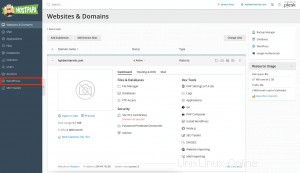
2. Vai a Temi scheda di una scheda di installazione.
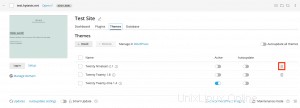
3. Fai clic su Installa .
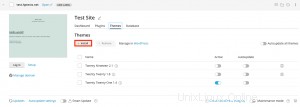
4. Cerca i temi, quindi fai clic su Installa accanto al tema che desideri installare. Un tema appena installato non si attiverà automaticamente per impostazione predefinita.
Per installare i temi su tutte le installazioni WordPress dell'abbonamento, segui questi passaggi:
1. Selezionare l'abbonamento desiderato.
2. Vai su WordPress .
3. Vai a Temi scheda.
4. Fai clic su Installa .
5. Cerca temi.
6. Seleziona i temi che desideri installare.
7. Fai clic su Seleziona siti Web .
8. Seleziona i siti Web su cui desideri installare il tema.
9. Fai clic su Installa .
Per installare i temi caricati dall'amministratore di Plesk, segui questi passaggi:
1. Vai su WordPress .
2. Vai a Temi scheda.
3. Fai clic su Installa accanto a un tema contrassegnato con il download icona. Se non ci sono temi con questa icona, l'amministratore non ha caricato alcun tema.
4. I temi installati caricati dall'amministratore di Plesk verranno attivati immediatamente per impostazione predefinita. Per evitare ciò, deselezionare Attiva dopo l'installazione casella di controllo.
5. Fai clic su Installa .
Per caricare un tema, segui questi passaggi:
1. Selezionare l'abbonamento desiderato.
2. Vai su WordPress .
3. Vai a Temi scheda.
4. Fai clic su Sfoglia... e vai alla posizione del file ZIP con il tema che desideri caricare.
5. Seleziona le installazioni di WordPress in cui desideri installare il tema.
6. Per impostazione predefinita, un tema appena caricato non verrà attivato. Per attivarlo, seleziona Attiva dopo l'installazione casella di controllo.
7. Fai clic su Installa .
Per installare un tema caricato, segui questi passaggi:
1. Vai su WordPress .
2. Vai a Temi scheda.
3. Fai clic su Installa accanto a un tema che hai caricato.
4. Seleziona le installazioni di WordPress in cui desideri installare il tema.
5. Per impostazione predefinita, un tema caricato verrà attivato automaticamente. Per evitare ciò, deselezionare Attiva dopo l'installazione casella di controllo.
6. Fai clic su Installa .
Come attivare un tema
Puoi attivare un tema installato su una particolare installazione o su tutte le installazioni del tuo abbonamento. Un'installazione di WordPress può avere un solo tema attivo installato alla volta.
Per attivare un tema per una particolare installazione, procedi nel seguente modo:
1. Vai su WordPress .
2. Vai a Temi scheda.
3. In Stato , attiva un tema per attivarlo. Il tema precedentemente attivo verrà disattivato automaticamente.
Per attivare un tema per tutte le installazioni dell'abbonamento, segui questi passaggi:
1. Vai su WordPress .
2. Vai a Temi scheda.
3. Fare clic su Attiva accanto al tema che vuoi attivare.
Come aggiornare i temi
Se un tema deve essere aggiornato, vedrai un Aggiornamenti avviso accanto al tema quando sei sui Temi scheda di una scheda di installazione. Puoi aggiornare temi gratuiti e temi a pagamento che possono essere aggiornati nel solito modo tramite la dashboard di amministrazione di WordPress.
Nota :WordPress Toolkit può aggiornare i temi a pagamento che richiedono una licenza purché la licenza sia presente. WordPress Toolkit non può aggiornare i temi a pagamento che utilizzano metodi di aggiornamento non standard.
Puoi fare quanto segue:
- Aggiorna temi per una particolare installazione
- Aggiorna temi per più installazioni
- Configura gli aggiornamenti automatici per i temi
Per aggiornare i temi su più installazioni, segui questi passaggi:
1. Vai su WordPress .
2. Vai a Temi scheda.
3. Fai clic su Aggiorna alla versione... accanto al tema che desideri aggiornare.
4. Per ulteriori informazioni sull'aggiornamento, fai clic su Changelog da portare alla pagina del tema su wordpress.org.
5. Fare clic su Sì .
Come rimuovere i temi
Puoi rimuovere i temi da una particolare installazione o da tutte le installazioni in un abbonamento.
Nota :non puoi rimuovere un tema attivo. Prima di rimuovere un tema attivo, attivarne un altro.
Per rimuovere i temi da una particolare installazione, segui questi passaggi:
1. Vai su WordPress .
2. Vai a Temi scheda.
3. Fai clic sul cestino icona accanto al tema che desideri rimuovere.
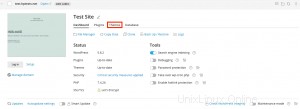
4. Per rimuovere più temi, selezionali e fai clic su Rimuovi .
5. Fare clic su Sì .
Per rimuovere i temi da tutte le installazioni dell'abbonamento, procedi nel seguente modo:
1. Vai su WordPress .
2. Vai a Temi scheda.
3. Seleziona i temi che desideri rimuovere.
4. Fai clic su Disinstalla .
5. Fare clic su Sì .